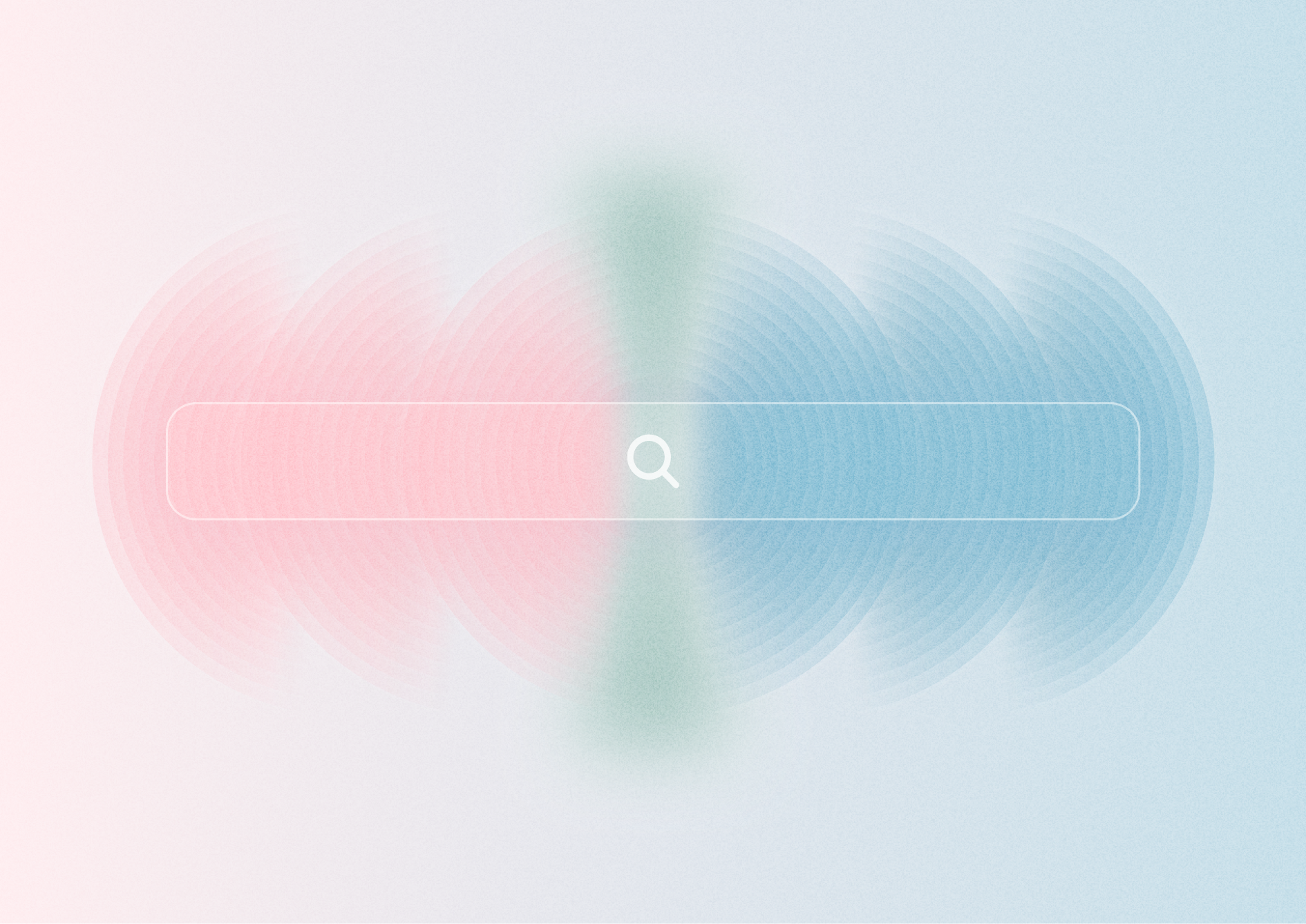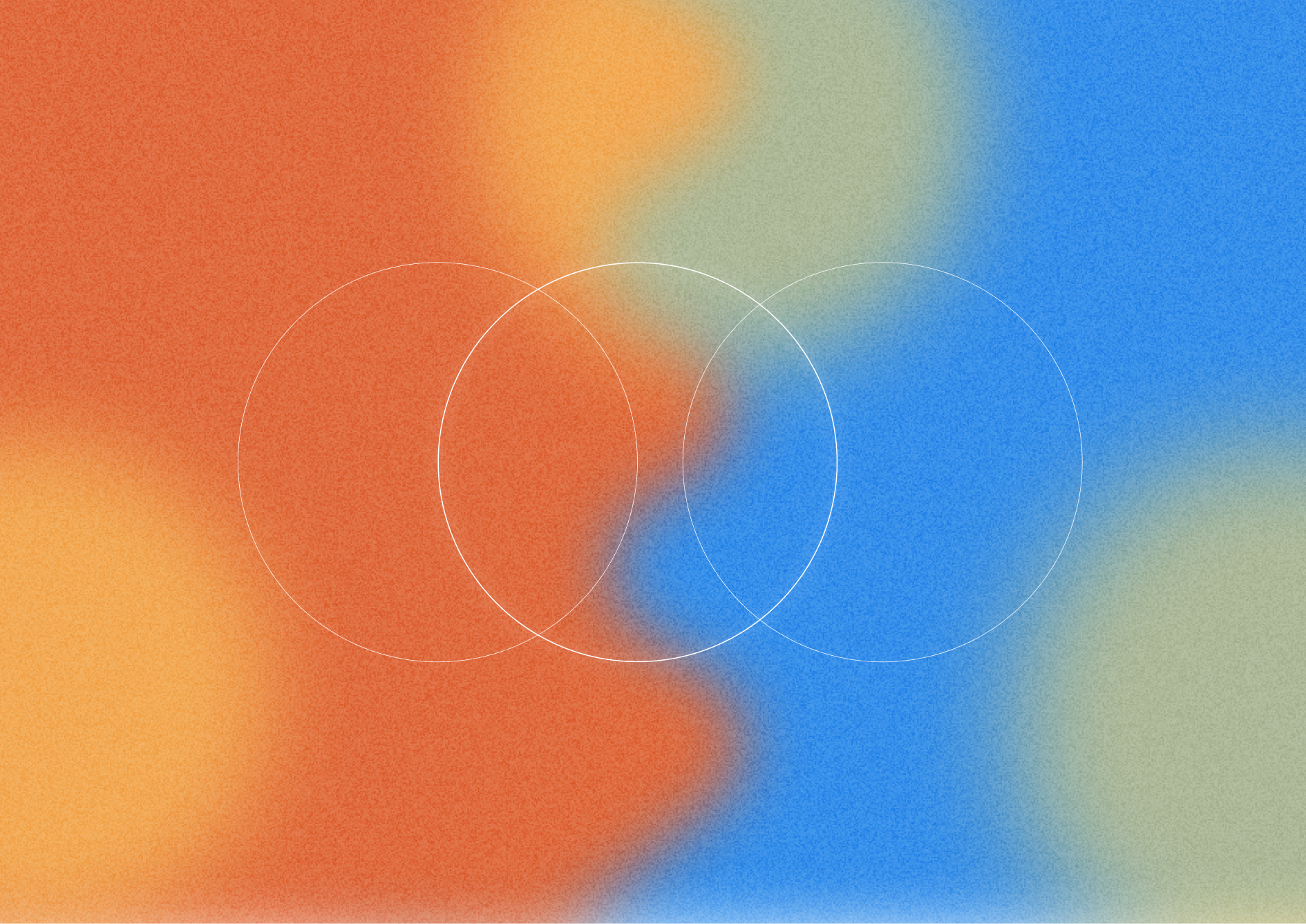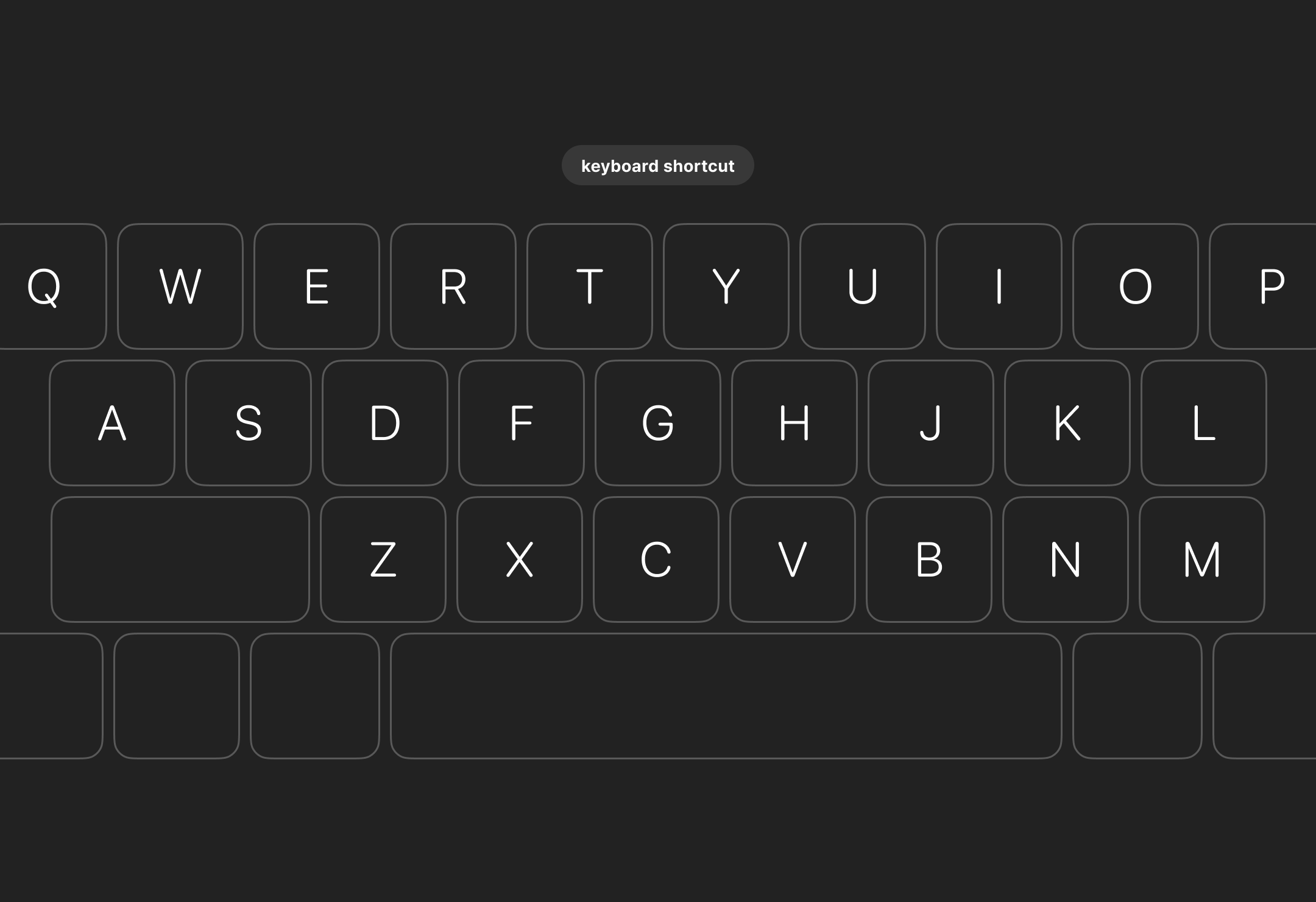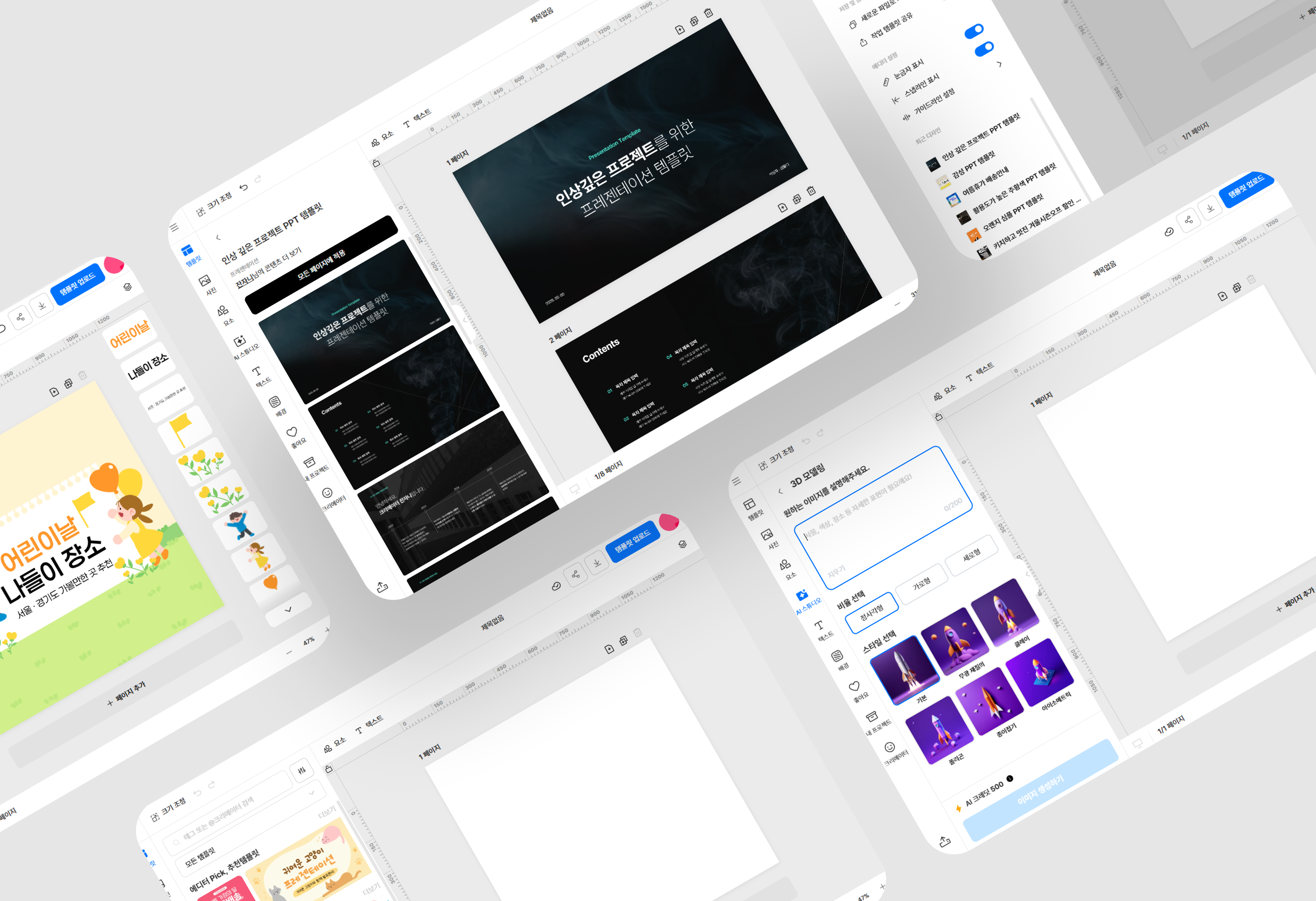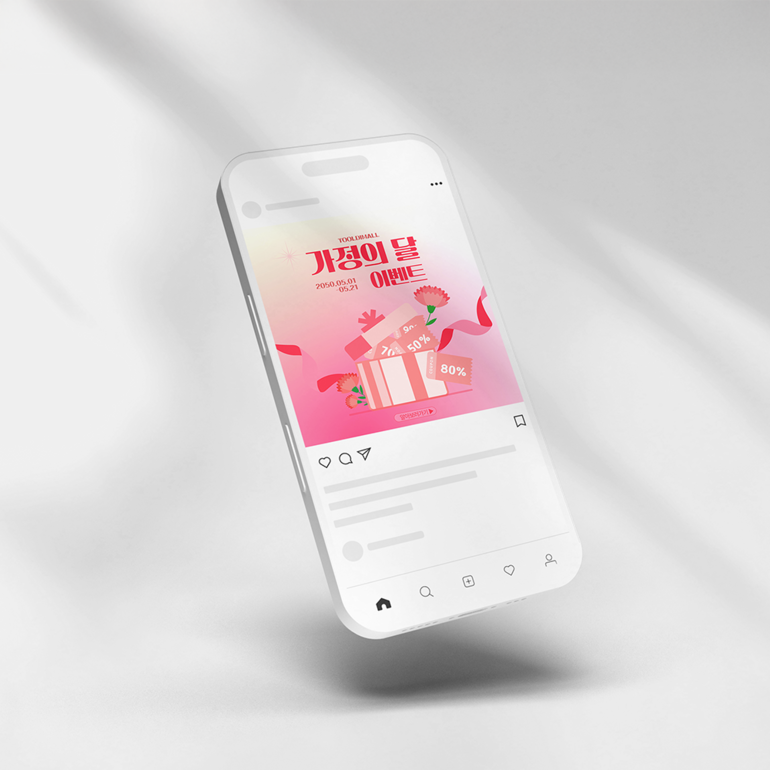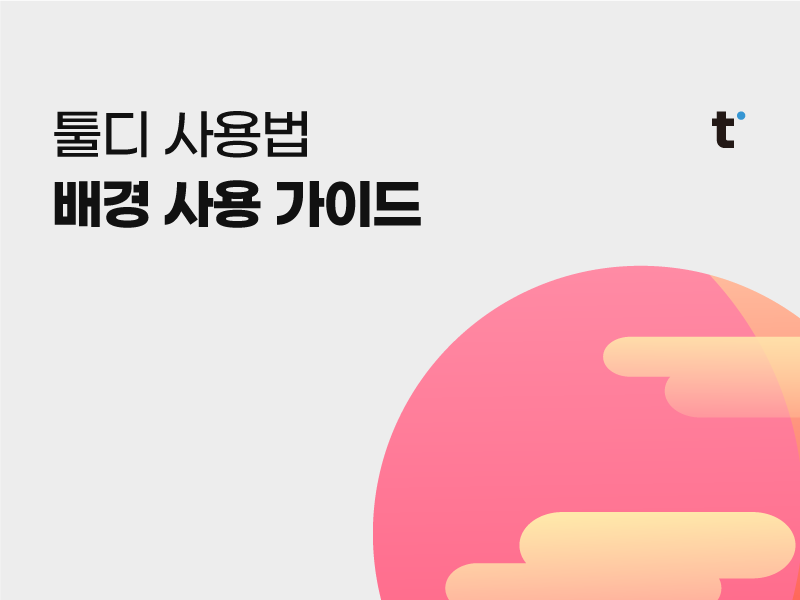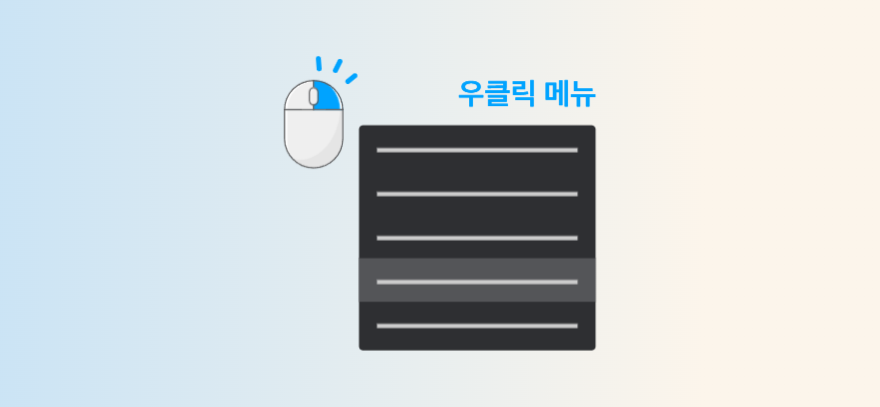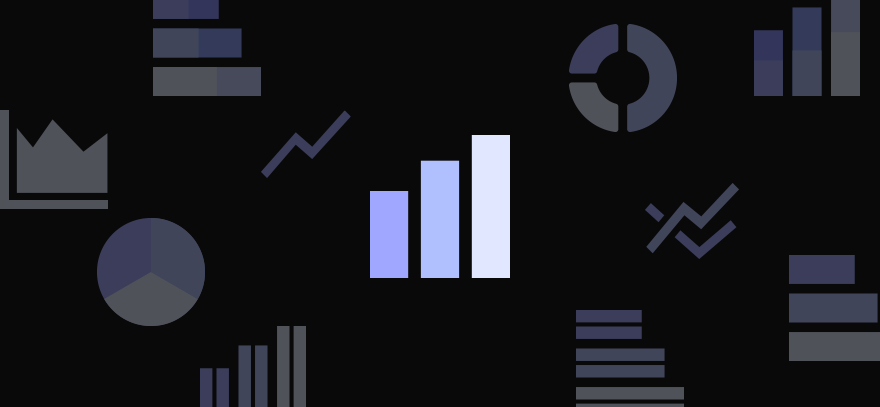🎉 툴디에 '친구 추천 제도'가 생겼어요! 친구를 추천하면, 추천한 나와 친구 모두 5,000P 씩,총 10,000P 를 받을 수 있어요! 또한, 포인트 충전 방식이 새롭게 추가되면서, 기존처럼 유료 템플릿이나 콘텐츠 구매는 물론, 이제는 Pro 구독 결제에도 포인트를 사용할 수 있게 되었는데요!추천하고, 포인트 받고, 구독까지!지금부터 새롭게 바뀐 친구추천 제도와 포인트 활용법을 함께 알아볼까요? ✅ 충전 포인트 vs 프로모션 포인트이번에 포인트 제도가 개편되면서 ‘프로모션 포인트’가 새롭게 추가되었어요.프로모션 포인트는 충전 포인트보다 유효기간이 짧다는 점, 참고하세요!😉 - 일반 포인트: 고객이 직접 충전할 수 있는 포인트 (유효기간: 5년)- 프로모션 포인트: 이벤트/마케팅 참여 시 지급되는 포인트 (유효기간: 30일) [포인트관리] 바로가기 → 🎁 진행 중인 프로모션 포인트 이벤트: 친구초대 이벤트!📌 지급 내용- 신규 회원: 가입 완료 후 추천인코드 입력(+본인인증) 시 5,000P 즉시 지급- 추천인: 총 5,000P 분할 지급 1) 신규 회원의 추천인코드 입력(+본인인증) 시: 2,000P (즉시 지급) 2) 친구의 첫 템플릿 생성 확인 후: 3,000P - 추천인코드 입력 후 30일 이내 생성해야 포인트가 지급돼요! - 템플릿 생성 확인은 시스템에서 처리되는대로 지급돼요! 즉시 지급되지 않아요! 📌 참여 방법 1) 초대코드 생성 및 복사 : 프로필 관리 → 내 프로필 → 초대코드 생성 → 초대코드 포함 가입링크 복사2) 초대코드 공유 : 친구에게 복사한 URL을 전송하세요!3) 친구가 가입하면 끝! [내 프로필] 바로가기 → 💡 포인트 사용 방법이 추가됐어요!1. 기존 사용 방법 : 유료 템플릿, 콘텐츠(사진, 요소) 구매2. 추가된 사용 방법 : 유료 구독 결제 (Pro 구독, 캠퍼스 플랜 구독) [포인트관리] 바로가기 → 🆕 신규 Pro 구독러인데, 포인트는 어떻게 쓰나요?1. 내 결제 → 포인트 관리 → 포인트 사용 → Pro 구독 결제 클릭 (※ 대학생이신 분들은 ‘캠퍼스플랜 구독 결제’를 구독하시면 할인된 가격에 구독이 가능해요!)2. ‘Pro 플랜 구독하기’ 클릭 → 연간/월간 선택 → 포인트 사용 → 항상 전액 사용 스위치 ON! 포인트관리 바로가기→Pro구독 바로가기→ 🙋 전 이미 Pro 구독 중인데, 저도 포인트를 쓸 수 있나요?물론이에요! 이미 구독중인 플랜에 포인트 선차감을 원하신다면, 이렇게 해보세요!1. 내 결제 → 구독 및 결제 → 포인트 사용 → 항상 전액 사용 스위치 ON! (매 결제 시마다, 포인트 우선 사용 후 부족한 금액은 등록된 카드 정보로 결제됩니다.) ⚠️ 가입단계에서 ‘본인 인증’은 필수!신규회원(피추천자) 가입단계에서 본인인증은 필수에요!가입 단계에서 인증하지 않을 경우 추천인, 피추천인 모두 보상을 받을 수 없으니, 참고해주세요! 🔄 앞으로 더 넓어질 포인트의 세계!앞으로도 포인트 사용 방법은 계속해서 늘어날 예정이에요!툴디의 친구추천 제도와 포인트 혜택, 지금 바로 경험해보세요 :) 지금 바로 추천인코드 생성하러 가기→→→
2025년 8월 7일 작성
•870 명 읽음
안녕하세요, 디자인 플랫폼, 툴디(tooldi) 입니다!많은 분들의 요청이 있었던!특정 크리에이터의 콘텐츠를 검색할 수 있는 기능이 업데이트되었습니다!내가 좋아하는, 원하는 크리에이터의 콘텐츠를 좀 더 빠르고 쉽게 찾으실 수 있어요! 💡 검색 문법 안내 @크리에이터명 + 콜론(:) + 키워드👉 크리에이터명 뒤에 콜론(:)을 붙이고, 찾고 싶은 키워드를 입력해보세요!해당 크리에이터가 제작한 콘텐츠 중, 해당 키워드가 포함된 콘텐츠만 필터링해서 볼 수 있어요. 🔍 어떻게 검색되나요? ✅ OR 검색 방식키워드 사이 콤마(,) 또는 띄어쓰기로 사용 시 모두 OR 검색됩니다! 예시[학교, 학생] 또는 [학교 학생] 검색 시👉 '학교' OR '학생' 키워드가 포함된 콘텐츠 검색 [학교, @tooldi, 학생] 또는 [학교 @tooldi 학생] 검색 시👉 '학교' OR '@tooldi' 소유 콘텐츠 OR '학생' 키워드가 포함된 콘텐츠 검색 ✅ AND 검색 방식플러스(+) 사용 시 모두 AND 검색됩니다! 예시[학교 + 학생] 또는 [학교+학생] 검색 시👉 '학교' AND '학생' 키워드가 모두 포함된 콘텐츠 검색 [학교 + @tooldi] 또는 [학교+@tooldi] 검색 시👉 '@tooldi' 소유 콘텐츠 중에서 AND ‘학교’키워드가 포함된 콘텐츠 검색 ✅ 크리에이터 콘텐츠 검색 예시@tooldi: 책상👉 '@tooldi' 가 소유한 콘텐츠 중, '책상' 키워드가 포함된 콘텐츠 검색 ✅ 복합 검색 예시@tooldi: 제주도, 여행 / @tooldi: 제주도 여행👉 '@tooldi' 콘텐츠 중 '제주도' 키워드가 포함된 콘텐츠 이거나, '여행' 키워드가 포함된 콘텐츠 검색 ✨ 더 편리해진 검색 기능을 활용해서 원하는 콘텐츠를 빠르게 찾아보세요!툴디는 앞으로도 검색 편의성을 높이기 위한 기능을 계속해서 개선해 나가겠습니다.많은 활용 부탁드립니다! 😊
2025년 7월 29일 작성
•555 명 읽음
🆕 툴디에 새롭게 추가된 기능을 소개합니다!페이지 관리, AI 배경제거, 텍스트 부분 편집까지 더 쉽고, 더 강력해진 디자인 기능으로 작업 효율을 높여보세요! 📃 페이지 관리 기능 이제 하나의 작업에서 여러 페이지를 효율적으로 관리할 수 있습니다.[페이지 목록] 기능을 통해 전체 페이지를 한눈에 확인하고, 다음 작업을 이어가세요!👉 페이지 선택 / 추가 / 복제 / 삭제 / 이동 / 순서 변경 가능 ✨ AI 배경 제거 기능 툴디 AI 배경제거 기능으로 손 쉽게 배경을 제거할 수 있습니다.이미지 선택 후 [AI 편집 - 배경제거] 클릭하면 자동으로 배경이 제거돼요!추가 편집이 필요하다면 한 번 더 클릭해 세부 조정 가능👉 세부 편집 기능도 강화(지우기, 복원하기) 🔤 텍스트 부분 편집 기능 텍스트 편집 기능이 더 정교하게 업그레이드되었습니다.하나의 텍스트 박스 안에서 부분별 스타일 적용이 가능해졌어요!👉 부분 색상 / 폰트 / 굵기 / 글꼴 크기 변경 지원※ 단, 텍스트 효과(그림자, 외곽선 등)는 전체 적용만 가능합니다. 온라인 디자인 플랫폼 툴디는더 쉽고, 더 빠르고, 더 유연한 디자인 환경을 위해 끊임없이 발전하고 있습니다.지금 새로워진 기능들을 직접 사용해보세요!
2025년 7월 17일 작성
•583 명 읽음
안녕하세요, 디자인 플랫폼, 툴디(tooldi) 입니다!신규 에디터에서 일부 기능의 단축키가 변경되었습니다.단축키 목록을 확인하고, 작업 효율을 높여보세요 ! 파일 단축키windowsmac os저장Ctrl + SCmd + S실행취소Ctrl + ZCmd + Z재실행Ctrl + YCmd + Shift +Z 편집 단축키windowsmac os선택 해제ESCESC요소 삭제Delete/BackspaceBackspace다중 선택Ctrl + 요소 선택Cmd + 요소 선택전체 선택Ctrl + ACmd + A복사Ctrl + CCmd + C붙여넣기Ctrl + VCmd + V잘라내기Ctrl + XCmd + X스타일 복사Ctrl + Shift + CCmd + Shift + C45도 회전Shift + 회전Shift + 회전수직/수평 이동Shift + 이동Shift + 이동그룹화Ctrl + GCmd + G그룹 해제Ctrl + Shift + GCmd + Shift + G요소 이동방향키(←, →, ↑, ↓)방향키(←, →, ↑, ↓)요소 크게 이동Shift + 방향키(←, →, ↑, ↓)Shift + 방향키(←, →, ↑, ↓)요소 잠금/해제Alt + Shift + LOpt + Shift + L텍스트 추가TT사각형 추가SS원형 추가CC프레임 만들기Ctrl + FCmd + F 정렬 단축키windowsmac os왼쪽 정렬Ctrl + ←Cmd + ←오른쪽 정렬Ctrl + →Cmd + →위로 정렬Ctrl + ↑Cmd + ↑아래로 정렬Ctrl + ↓Cmd + ↓한단계 아래로Ctrl + [Cmd + [한단계 위로Ctrl + ]Cmd + ]맨 아래로Ctrl + Shift + [ 맨 위로Ctrl + Shift + ] 좌우 중앙정렬Ctrl + Shift + ↑Cmd + Shift + ↑상하 중앙정렬Ctrl + Shift + ↓Cmd + Shift + ↓다음 페이지PageDown 이전 페이지PageUp 첫 페이지로Home 마지막 페이지로End 캔버스영역 단축키windowsmac os확대/축소(미세조정)Ctrl + 마우스휠Cmd + 마우스휠확대/축소Ctrl + - , +Cmd + - , +화면맞춤Ctrl + Alt + 0Cmd + Opt + 0화면 100% 보기Ctrl + Alt + 1Cmd + Opt + 1 페이지 단축키windowsmac os빈 페이지 추가Ctrl + EnterCmd + Enter아트보드 잡기Space Bar + 드래그Space Bar + 드래그눈금자 보기Shift + RShift + R가이드라인 보기Shift + GShift + G가이드라인 잠금/해제Alt + ;Option + ;가이드라인 가로 추가Alt + ,Option + ,가이드라인 세로 추가Alt + .Option + . 자주 사용하는 단축키를 익혀두고 작업 속도를 높여보세요!감사합니다!
2025년 6월 18일 작성
•709 명 읽음
안녕하세요, 디자인 플랫폼, 툴디(tooldi) 입니다!항상 툴디를 애정 어린 마음으로 이용해 주시는 여러분께 진심으로 감사드립니다. 툴디는 더 나은 디자인 경험을 제공해드리기 위해신규 에디터를 도입하고, 현재 기능 개선 및 안정화 작업을 지속적으로 진행하고 있습니다. 앞으로 모든 디자인 작업은 새로운 에디터를 통해 진행되며,사용자 편의성과 작업 효율을 높이기 위한 다양한 변화가 적용되었습니다. 지금부터 신규 에디터에서 달라진 주요 사항들을 안내해 드리겠습니다. 🆕 신규 에디터 사용 안내 ✅ 모든 템플릿 오픈은 신규 에디터에서만!디자인 시작, 템플릿 확인, 작업중인 템플릿 등 모든 작업은 신규 에디터에서만 가능합니다! ❎ 새로 저장한 템플릿은 이전 에디터에서 열 수 없어요저장 방식이 달라져서, 신규 에디터에서 만든 템플릿은 이전 버전에서는 불러올 수 없습니다! ❎ 이전 에디터도 사용 가능하지만, 제한이 있어요.[메뉴 - 이전 에디터 사용하기] 메뉴를 통해 이동하실 수 있어요!하지만, 일부 기능 및 템플릿 업로드 기능 등의 제한이 있습니다. 🆕 신규 및 개선된 기능 🧑💻 넓어진 작업 환경속성 설정 영역이 화면 상단으로 이동하면서, 디자인 영역이 더 넓어졌어요.더 쾌적한 환경에서 작업해보세요! 🔄 자동 저장 기능작업 중 별도로 저장 버튼을 누르지 않아도 OK!작업 내용이 자동으로 저장되어 작업 중 끊김 없이 진행할 수 있어요! 🕘 최근 사용 콘텐츠최근 사용한 요소, 사진 등을 한 번에 확인하고, 빠르게 다시 사용할 수 있어요.자주 쓰는 리소스를 일일이 다시 찾을 필요 없어요! 🔵 곡선 텍스트 기능텍스트를 원이나 곡선 형태로 배치 가능! 디자인에 재미와 포인트를 더해보세요! ⭐ 폰트 즐겨찾기자주 사용하는 폰트를 즐겨찾기에 등록해두면, 매번 다시 검색할 필요 없이 빠르게 선택할 수 있어요! 🎨 컬러 피커 개선투명도 조절이 가능해졌고, 내 팔레트에 저장도 가능!기본 색상 및 추천 색상도 더 보기 좋게 개선되어 색상 선택이 훨씬 쉬워졌어요. 🚀 전반적인 속도 개선템플릿 로딩부터 요소 편집, 저장까지 전반적인 속도 향상이 되었어요!더 빠르고 매끄러운 작업 환경을 경험해 보세요! 🧩 기능 사용성 개선스냅라인, 가이드라인, 빠른 편집 도구, 레이어 영역 등등 전반적인 기능들이 개선되었어요!정렬, 배치, 선택 등이 한층 더 편리해졌습니다. 기능 제한 안내 ❎ 텍스트의 부분 굵기 및 부분 색상 적용이 어려워요한 텍스트 박스 안에서는 동일한 색상, 동일한 굵기만 적용이 가능해요!걱정 마세요! 부분 적용 기능은 곧 개선될 예정이에요! ❎ 이전 에디터에서는 템플릿 업로드가 불가능합니다이전 에디터에서는 이제 템플릿을 업로드하실 수 없어요! 신규 에디터에서만 업로드가 가능합니다! ⚠ 필터 보정값 차이로 인해 색감이 다를 수 있어요!신규 에디터의 색상 표현 방식이 개선되었어요!따라서 이전 에디터에서 작업한 템플릿의 일부 컴포넌트 색감이 다르게 표현될 수 있어요. ⚠ 일부 기능들은 아직 준비 중이에요이전 에디터에서 사용하셨던 배경제거 기능이나 자유도형 그리기 등의 기능들은 개선 중이에요!조금 더 나은 경험을 제공해드리기 위함이니 조금만 기다려 주세요! ⚒ 신규 에디터는 계속해서 업데이트되고 있습니다!툴디팀은 더 완성도 높은 에디터의 안정화를 위해 오늘도 집중하고 있습니다.여러분의 소중한 피드백도 함께 반영하며, 더 편리하고 강력한 디자인 툴로 보답하겠습니다!감사합니다!
2025년 5월 23일 작성
•1,431 명 읽음
요약: 인스타그램에서 스크롤을 멈추게 하는 디자인 콘텐츠를 만들고 싶다면, 전략과 시각 요소 모두를 고려해야 합니다. 이 글에서는 신뢰할 수 있는 디자인 플랫폼 마케터의 관점에서 즉시 적용 가능한 디자인 마케팅 팁 5가지를 소개합니다. 왜 인스타그램 디자인 콘텐츠는 특별해야 할까? 인스타그램은 이미지 중심의 플랫폼입니다. 브랜드의 첫 인상이 디자인 하나로 결정되기 때문에, 마케팅 성과에 직결되는 콘텐츠는 단순히 예쁘기만 해서는 안 됩니다.특히, 브랜드를 처음 접하는 팔로워에게도 즉각 메시지를 전달하고, 관심을 끌어야 하며, CTA까지 유도해야 합니다. 1. 한눈에 '멈추는' 썸네일 구성이 필요합니다.핵심 팁: "텍스트 중심의 배너보다, 강한 색감과 대비, 공간 활용이 더 중요합니다." ✅ 어떻게 해야 하나요?대비되는 컬러 조합을 활용해 시선을 끌어야 합니다. 예: 블랙 배경 + 라임 옐로우 텍스트콘텐츠의 핵심 키워드는 3단어 이내로 축약해 중앙 배치이미지와 텍스트가 복잡하게 얽히지 않도록 여백을 충분히 확보 🔍 궁금한 점!!Q. 인스타그램에서 눈에 띄는 디자인을 만들려면?A. 강한 색상 대비와 핵심 메시지를 강조한 간결한 구성으로 시선을 끌어야 합니다. 2. 팔리는 콘텐츠에는 '텍스트 전략'이 숨어 있습니다.핵심 팁: "디자인 안의 텍스트는 '카피라이팅' 이자 '디자인 요소'입니다." ✅ 어떻게 해야 하나요?텍스트 양은 최대한 짧고 강렬하게: 3초 안에 메시지를 인지할 수 있어야 합니다.의문형 or 선언형 문장이 반응률이 높습니다.예: “이런 템플릿, 처음이지?” / “PPT 디자인 고민, 끝내드립니다.”폰트는 1~2개로 제한하고 크기 대비로 강조점을 줍니다. 3. 피드? 릴스? 콘텐츠 유형별 디자인 전략이 달라야 합니다핵심 팁: "피드는 브랜드 정체성, 릴스는 메시지 집중도가 핵심입니다." ✅ 어떻게 해야 하나요?피드용 디자인: 브랜드 컬러와 일관된 레이아웃 유지릴스 커버 이미지: 유튜브 썸네일처럼 강한 타이틀 + 중심 배치 + 감정 유발스토리용 디자인: 세로 비율 최적화 + CTA 버튼의 위치 고려 4. 팔리는 디자인은 '템플릿'을 전략적으로 씁니다핵심 팁: "반복 제작되는 콘텐츠는 템플릿 기반으로 설계해야 지속가능합니다." ✅ 어떻게 해야 하나요?툴디와 같은 디자인 플랫폼에서 브랜드용 템플릿을 사전 구성계절, 캠페인 주제에 맞게 색상과 이미지만 교체해 빠른 콘텐츠 제작 가능디자인 퀄리티는 유지하면서 작업 속도는 2배 이상 향상 🔍 궁금한 점!!Q. 인스타그램 마케팅에 템플릿을 활용하면 어떤 장점이 있나요?A. 일관된 브랜드 이미지 유지와 빠른 콘텐츠 제작이 가능해 효율적인 마케팅 운영에 도움이 됩니다. 5. CTA는 시각적으로도 클릭을 유도해야 합니다핵심 팁: "‘클릭하고 싶게’ 만드는 디자인 장치는 마케팅의 마지막 한 수입니다." ✅ 어떻게 해야 하나요?CTA 문구는 행동 유도형 동사로 시작합니다예: “지금 무료로 보기” / “디자인 시작하기”CTA 버튼은 배경과 구분되는 색상 + 시각적 아이콘을 함께 사용피드 내 CTA 위치는 하단 정중앙 또는 오른쪽이 가장 클릭률이 높음 마무리하며 : 디자인은 마케팅의 엔진입니다! 디자인은 ‘겉모습’이 아니라 마케팅 성과를 이끄는 전략의 일부입니다. 위의 다섯 가지 팁을 기준 삼아, 인스타그램 마케팅에 바로 적용해보세요.‘툴디’와 같은 디자인 플랫폼을 활용하면 템플릿 기반으로 체계적인 디자인 마케팅 운영도 가능하니 함께 참고해보시길 추천드립니다. ✍️ 함께 읽으면 좋은 글 디자이너가 추천하는 폰트 조합SNS 템플릿 완전 무료 모아보기가장 인기있는 인스타그램 디자인 템플릿 추천
2025년 5월 14일 작성
•1,571 명 읽음
안녕하세요!우주 최고의 디자인 플랫폼, 툴디(tooldi) 입니다! 툴디는 얼마 전, 생성형 AI(Artificial Intelligence, 인공지능) 기술을 이용해 새로운 이미지를 생성하는 기능을 출시하였는데요! 여기서 멈추지 않고 툴디팀은 또 한번 AI를 이용한 새로운 기능을 출시하였고 지금 이 자리에서 여러분께 소개할 수 있게 되었어요! 짜란, 그것은 바로, AI자동번역 기능입니다! 이번에 출시된 AI 자동번역 기능은 여러분의 템플릿 디자인이 국내를 넘어 해외에서 더 많은 비즈니스 효과를 누릴 수 있도록 도와드리는 기능이에요! 이미 많은 분들이 해외 비즈니스를 위해 유튜브, 인스타그램이나 페이스북, X(옛 트위터)와 같은 다양한 서비스를 이용하고 있죠! 이 때 가장 큰 벽에 부딪히는 것이 무엇일까요? 그렇죠, 바로 언어에 관련된 문제입니다! 트렌디한 디자인 하나가 굉장한 마케팅 효과를 불러 일으키는 것은 자명한 사실, 그러나 디자인 안에 이해할 수 없는 언어로만 구성되어 있다면? 유튜브 썸네일에 요상한 언어만 있다면? 이것만큼 툴디팀의 마음을 아프게 하는 것이 없었어요 :( 툴디팀은 왜 AI자동번역 기능을 만들었나요? 툴디팀은 창작자님들이 갖고 계신 언어에 대한 문제를 재빠르게 해결하고 싶었어요! 그렇다고 디자인을 만들고 올리기에도 시간이 부족한 우리 창작자님들이 직접 구글이나 파파고 서비스를 들어가게 하고 싶지도 않았구요! 툴디팀이 생각한 방식은 이것이에요!툴디 에디터에서 원하는 부분만 꼭 찝어 3초 안에 번역해 드리자!디자인을 만드시느라 집중하시는 창작자님들을 가장 편리하게 만들어드리고 싶다고 생각했어요! 또 다양한 크리에이터 인터뷰를 통해 디자인을 신속 정확하게 번역하고 싶어하는 여러분들의 마음을 툴디팀이 빠르게 파악했구요! 이것이 언어 장벽에 부딪혀 마음 아파하고 계신 창작자 여러분을 위한 툴디팀의 자그마한 정성이자 마음이었어요! AI 자동번역 기능 사용방법 툴디 AI 자동번역 기능은 생각보다 사용하기 쉬워요!반짝거리는 저 버튼을 눌러보세요, 그리고 표시되는 서비스 UI를 따라가다 보면 어느새 번역되어 있는 나의 템플릿 디자인을 만날 수 있을거에요! -툴디 접속 : 툴디 웹사이트에 접속하여 로그인합니다. 만약 계정이 없다면 회원가입 또는 퀵로그인 기능을 이용하여 로그인 합니다.-에디터 오픈 : 메인 페이지 우측 상단에 '디자인 시작'버튼을 클릭하여 툴디 에디터를 오픈합니다.-템플릿 제작 : 용도에 맞는 템플릿 디자인을 제작합니다! 물론 한글을 사용해서 내용이 풍부하게 설명될 수 있도록 제작해 주세요!-AI 번역 버튼 클릭 : 에디터 우측 상단에 보시면 AI 번역 버튼이 보이실거에요! 주저하지 말고 클릭!-도착 언어 선택 : 현재 제작된 내용을 어떤 언어로 번역하고 싶은지 선택하는 메뉴에요! 총 9가지 언어(한국어/영어/일본어/중국어/인도네시아어/독일어/스페인어/프랑스어/이탈리아어)로 구성되어 있습니다!-번역 범위 선택 : 페이지 전체 번역과 개별 텍스트를 선택해서 번역하는 방식 2가지입니다! 나에게 맞는 번역 범위를 선택하세요!-AI 번역 실행 버튼 클릭 : 선택한 텍스트를 도착 언어로 번역하는 트리거 버튼이에요!-수정 : 더 자연스러운 표현을 위해 특정 텍스트만 추출해서 다시 번역을 실행해 보세요! 여러분의 시간을 아껴드리는 놀라운 번역 기능! 툴디팀은 앞으로도 여러분의 창작이 더 다채롭게 진행될 수 있도록 다양한 AI 기술을 도입할 예정이에요! AI 자동번역 Tip! 이것을 기억하세요!원문을 잘 살펴보세요! : 모호하거나 의미가 불분명한 텍스트는 AI가 어떻게 번역해야 할 지 난감한 표현 중에 하나에요! 번역이 필요한 디자인이라면 원문 텍스트 작성 시 이 점을 반드시 고려해주세요!정확한 맞춤법을 사용: 오탈자나 무분별한 띄어쓰기 등 정확하지 않은 맞춤법은 AI가 의미를 파악하기 어려운 문제 중에 하나에요. 정확한 번역을 위해서 정확한 맞춤법은 반드시 지켜주세요!텍스트 박스 키우기 : 번역을 하면 문장이나 단어의 길이가 더 길어질 수 있어요! 디자인 시 텍스트 박스의 크기를 미리 조절해 두는 것은 후작업에 굉장한 시너지를 발휘할 거에요! >>> 더 많은 AI스탯포인트를 얻으려면?! : 툴디 Pro 구독하러 가기 AI 자동번역 활용사례소셜미디어 콘텐츠 : 소셜미디어에서 다양한 해외 계정을 운영하고 계신가요? 툴디로 만든 디자인을 다양한 언어로 번역하고 여러가지 해외 계정에 업로드해 보세요!썸네일 제작 : 유튜브 등 썸네일 제작 시 편리한 자동 번역 기능으로 해외 이용자의 이목을 집중시킬 디자인을 만들어 보세요! 지금 에디터를 열고 툴디 AI 자동번역 기능을 바로 사용해 보세요! >>> 바로 사용하기
2024년 6월 14일 작성
•3,681 명 읽음
[툴디사용법] 배경 사용 가이드 [단색/그라데이션/패턴/사진]을 선택하여 캔버스에 적용할 수 있습니다.다양한 형태의 배경을 선택하면 우측에 보여지는 속성 창을 통하여 편집 및 꾸미기가 가능합니다. *각 배경의 우측 속성 창 1. 색상 배경 1) 단색 배경빈 캔버스를 클릭하면 우측 속성 창에 배경의 색상을 변경할 수 있는 속성이 뜹니다.컬러 창을 통해 색상을 선택해 주면 그 색상이 배경에 적용됩니다.원하는 색상이 있을 경우 그 색상 값을 복사 후 붙여넣기하여 사용할 수 있습니다. 2) 그라데이션 배경우측 속성 창에서 [그라데이션] 배경을 선택하면 선형/방사형 형태의 그라데이션을 적용할 수 있습니다.컬러 포인트를 추가해 원하는 만큼의 색상을 추가하고 각도 조정도 가능합니다.* 추천 그라데이션 색상도 있어요! ※그라데이션 배경을 적용한 툴디 템플릿 2. 패턴 배경편집기의 좌측 메뉴 중 [배경] 아이콘을 클릭하면 [패턴 배경/사진 배경] 탭이 보여지고, 기본적으로 패턴 배경이 선택된 상태로 나타납니다.원하는 패턴을 선택하면 캔버스 배경에 패턴이 적용됩니다.태그 또는 크리에이터를 검색하면 해당 패턴만 검색되어 보여집니다. 우측의 속성 창을 통해 색상과 패턴의 크기 및 투명도를 조절할 수 있습니다.패턴의 크기는 1 ~ 20 까지 가능합니다.패턴 배경 사용을 원하지 않는 경우 [패턴 배경 삭제] 버튼을 통해 제거할 수 있습니다. ※ 패턴 배경을 적용한 툴디 템플릿 3. 사진 배경배경 탐색에서 [사진 배경]을 선택하면 사진배경 목록이 보여집니다.원하는 사진을 선택하면 해당 사진이 캔버스 배경에 적용됩니다.태그 또는 크리에이터를 검색하면 해당 사진만 검색되어 보여집니다. 우측의 속성 창을 통해 투명도 설정 및 필터 보정이 가능합니다.또한 [배경 사진 편집] & [더블 클릭] & 우클릭 [배경 사진 자르기]를 통해 배경을 확대, 축소, 위치 이동이 가능합니다.사진 배경을 사용하고 싶지 않다면 [배경에서 사진 분리] 버튼을 통해 사진을 분리하거나,우클릭 [배경 사진 삭제] 를 통해 배경을 삭제할 수 있습니다. ※ 사진 배경을 적용한 툴디 템플릿 4. 원하는 사진을 배경으로 만들기원하는 사진을 배경으로 깔고 싶을 경우 [사진] 탭에서 사진을 선택해 주세요.사진을 캔버스에 올리면 우측 속성 창에 [이 사진을 배경으로 만들기] 버튼이 보여집니다.버튼을 클릭하면 선택이 된 사진이 배경으로 삽입됩니다.파일 보관함을 통해 내 컴퓨터의 사진을 올려 배경으로 만드는 것도 가능합니다! * 사진에 그림자 효과 및 투명 그라데이션 효과를 준 상태에서 배경으로 만들게 되면 사진은 초기화된 상태로 배경이 됩니다. 배경 기능을 사용하여 템플릿을 디자인해 보세요.디자인이 조금 어렵게 느껴지신다면 [툴디 템플릿]을 사용해 보세요!
2022년 11월 11일 작성
•4,722 명 읽음
[툴디사용법] 투명 그라데이션 기능! 툴디에 투명 그라데이션 기능이 추가되었습니다!투명 그라데이션 기능은 사진의 상하좌우 또는 한쪽 면을 투명하게 만들어 주는 기능입니다.이 기능을 사용할 경우 사진이 밝거나 어두운 배경에서 사용했을 때 배경에 흡수되는 것처럼 보이게 되고, 그로 인해 배경과 연결되는 느낌을 주게 되어 깔끔한 디자인을 만들 수 있습니다. * 사용 가능한 요소 : 사진 / 비트맵 이미지 * 형태 : 사각 형태 / 원 형태 / 선 형태 * 사용 방법 1. 사진 or 비트맵 이미지 선택우선 편집하고 싶은 사진 or 비트맵 이미지를 선택합니다. 그리고 우측 하단에 [투명 그라데이션] 을 활성화 해주세요. 2. 투명 그라데이션 적용하기3가지의 형태를 선택할 수 있는 영역이 있고 원하는 형태를 선택하면 투명도의 범위를 조절할 수 있습니다.(범위는 0 ~ 100 까지 가능. 100에 가까울수록 투명) 1) 사각 형태사각 형태의 경우 곡선이 둥근 사각형의 형태로 바깥에서 부터 투명 그라데이션이 적용됩니다. 2) 원 형태원 형태의 경우 원형의 형태로 바깥에서 부터 투명 그라데이션이 적용됩니다. 3) 라인 형태라인 형태의 경우에는 투명 범위와 함께 방향을 설정할 수 있습니다. 투명 그라데이션이 적용될 방향을 지정한 뒤에 투명 범위를 설정해 줍니다. 방향은 0˚ ~ 360˚ 까지 가능합니다. * 투명 그라데이션 기능을 사용한 디자인 샘플투명 그라데이션 기능이 추가됨에 따라 아래와 같은 형태의 디자인도 이제 가능합니다! ▲ 사각형태 적용 ▲ 배경제거 한 후 원 형태 적용 ▲ 선 형태 적용 투명 그라데이션 기능을 사용한 여러분들만의 감각적인 템플릿을 디자인해 보시기 바랍니다 :)
2022년 10월 12일 작성
•3,367 명 읽음
[툴디사용법] 우클릭 메뉴 툴디에서는 캔버스와 사진, 요소, 배경 등에 대해 수행할 수 있는 기본 기능들이 모여있는 우클릭 메뉴를 제공합니다.각각 제공되는 우클릭 메뉴를 확인하고 필요한 기능을 활용해 보세요! ※ 기본 형태[아이콘 + 기능 이름 + 단축키 정보] 로 표시됩니다. 1. 빈 캔버스 or 단색 캔버스: 복사 / 붙여넣기 2. 사진&요소&텍스트&차트 (단일): 복사 / 붙여넣기 / 삭제 / 정렬 / 정돈 / 반전 / 잠금 & 잠금 해제- 정렬 : 좌측 / 우측 / 위 / 아래- 정돈 : 맨 위 / 한단계 위 / 한단계 아래 / 맨 아래- 반전 : 좌우 / 상하 3. 사진&요소&텍스트&차트 (복수): 그룹화 & 그룹해제 4. 프레임에 사진을 넣은 형태: 프레임 자르기 / 프레임에서 사진 분리 5. 배경1) 패턴배경 : 패턴배경 삭제 2) 사진배경 : 배경사진 삭제 / 배경사진 자르기 / 배경에서 사진 분리
2022년 9월 26일 작성
•1,201 명 읽음
[툴디사용법] 다양한 차트(그래프) 사용하기 툴디에 차트 기능이 오픈 되었습니다! ❣다른 프로그램이 없이 툴디 편집기에서 손쉽게 다양한 차트(그래프)를 만들고 사용하실 수 있습니다! 1. 차트 추가하기요소 메뉴에 새로 생긴 [차트] 탭을 선택해 주세요.다양한 차트 종류 중 원하시는 타입의 차트를 클릭하면 캔버스에 차트가 추가됩니다. ※ 사용 가능한 차트 종류세로막대차트 / 가로막대차트 / 세로, 가로 누적 막대차트 / 선차트(꺾은선형) / 영역차트 / 파이차트 / 도넛차트 2. 차트 편집하기차트를 선택한 상태에서 우측 설정 창을 보면 [데이터 입력/차트 설정] 탭이 보입니다. 1) 데이터 입력선택된 셀을 더블 클릭하여 원하는 수치 값으로 차트의 데이터를 변경할 수 있습니다.계열과 항목을 수정하거나 추가, 삭제하면 캔버스 상의 차트에 데이터가 적용됩니다. 2) 차트 설정- 투명도 설정 : 차트의 전체 투명도를 변경할 수 있습니다.- 색상 변경 : 영역 부분의 색상을 변경할 수 있습니다.- 폰트 속성 : 폰트 종류 및 텍스트 크기를 변경할 수 있습니다.- 텍스트 색상 : 차트에 사용되는 전체 텍스트 색상을 변경할 수 있습니다.- 차트 스타일 : 범례, 라벨, 눈금선 등을 표시하거나 숨길 수 있습니다. *** 차트 종류별 스타일 설정 목록 ***- 가로, 세로 막대차트 : 범례, 라벨, 눈금선 표시 / 숨김- 선, 영역 차트 : 범례, 라벨, 곡선, x축 눈금선, y축 눈금선 표시 / 숨김- 원 차트 : 범례, 라벨, 수치를 백분율로 표시 / 숨김- 도넛 차트 : 범례, 라벨, 수치를 백분율로 표시 / 숨김, 도넛 링 두께 설정 3. 데이터에 맞는 적절한 차트 선택하기 1) 비교 : 가로, 세로 막대, 선 차트여러 값 사이의 차이를 확인하는 데 유용. 서로 다른 그룹 간의 평균이나 백분율을 비교하는 데 적절. 2) 추세 : 선 차트, 영역 차트데이터 값의 추세를 표시. 시간의 경과에 따라 변하는 동향을 표시하는 데 적절. 3) 비율 : 도넛 차트, 파이 차트, 누적 막대 차트전체에 대한 부분의 비율을 표시. 단 한 가지의 변수를 기반으로 그룹들 내에서의 차이점을 표시하는 데 적절. 차트는 보는 사람이 내용을 이해하기 도울 뿐만 아니라 집중도를 높여줍니다. 또한 프레젠테이션이나 문서의 완성도를 높여줍니다.툴디에서 차트를 이용하여 템플릿을 완성해 보세요!
2022년 9월 7일 작성
•1,820 명 읽음
[툴디사용법] 사진 사용 가이드 툴디 편집기에서는 사진 탐색 메뉴(사진/Pixabay/Pexels)의 사진들을 자유롭게 사용하실 수 있어요![사진] 탭에서는 툴디에서 제공하는 사진 및 크리에이터 분들이 직접 올리신 사진들이 제공됩니다. 1. 사진 검색[사진/Pixabay/Pexels] 세 가지 탭에서 사진을 확인하실 수 있고, 검색창을 통해 원하시는 사진 검색이 가능합니다. 2. 필터 검색[사진/Pixabay/Pexels] 에서 우측 상단의 필터 기능으로 원하는 형태/배경/팔로우 유무에 따른 사진만 따로 보실 수 있습니다.-형태 : 가로형 사진/세로형 사진-배경 : 배경 제거 사진 - 사진/pixabay 가능-팔로우 : 팔로우한 크리에이터가 있다면 그 사진만 따로 볼 수도 있습니다.-필터 초기화 : 선택했던 필터를 초기화 합니다. 3. 사이즈 조절사진을 선택 후 클릭 시 상하좌우, 각 모서리의 포인터로 사이즈를 자유롭게 조절할 수 있습니다.모서리의 포인터에 마우스로 클릭 후 조정 시 고정된 비율로 확대/축소가 가능합니다. [Shift] 키를 누른 상태에서 포인터를 조정 시 비율에 상관없이 원하는 형태로 확대/축소가 됩니다.[Alt] 키를 누른 상태에서 포인터를 조정 시 사진의 중심을 기준으로 상하좌우의 확대/축소가 가능합니다. 4. 사진 자르기 (crop)사진을 [더블 클릭] 하거나 하단의 [자르기] 버튼을 클릭하면, 선택한 영역으로 사진을 자를 수 있습니다.또한 사진의 사이즈 및 자르고 싶은 영역도 설정 가능합니다. (프레임 속 사진과 사진배경의 사진도 동일)사진 조정이 끝났다면 [enter] 키 또는 우측의 [사진 자르기] 버튼을 누르면 적용이 됩니다. 회전 상태의 사진도 동일한 방법으로 자르기가 가능합니다. 5. 사진 보정필터 보정/직접 보정을 통해 사진을 보정하실 수 있습니다.필터는 지정된 것을 선택할 수도 있고, 수동으로 직접 조절할 수도 있습니다. [필터 보정]은 20개의 보정 값이 있어 클릭 한번으로 간단하게 보정이 됩니다.-원본/잔잔한/선명한/러블리/셀카/소프트/로맨틱/폴라로이드/코다크롬/브라우니/열정/사랑스러운/도도한/이른새벽/꿈/서늘한/흑백/그레이/세피아/수증기 [직접 보정]의 경우 세밀하게 보정이 가능합니다.-색상값 보정 : 밝기, 대비, 채도, 색조-감마보정 : red, green, blue-효과값 보정 : 흐림처리, 픽셀화, 노이즈 6. 이 사진을 배경으로 만들기/배경사진 편집/배경에서 사진 분리사진은 모두 배경 사진으로 만들기가 가능합니다.사진을 선택하면 우측 하단에 [이 사진을 배경으로 만들기] 버튼이 생성됩니다.해당 버튼을 눌러주시면 선택한 사진이 배경으로 깔리게 되고 배경을 편집하거나 다시 분리하는 것도 가능합니다. 7. 투명도/그림자 효과/링크요소와 마찬가지로 투명도, 그림자 효과, 링크 기능 모두 가능합니다. 그림자 효과의 경우 입체적인 느낌을 줄 수 있어 유용하게 쓰입니다.특히 사진을 배경 제거한 후 그림자 효과를 사용하는 것을 추천 드립니다. *사진 사용에 대한 자세한 내용은 콘텐츠 라이선스 정책을 참고해 주세요!
2022년 8월 19일 작성
•3,012 명 읽음